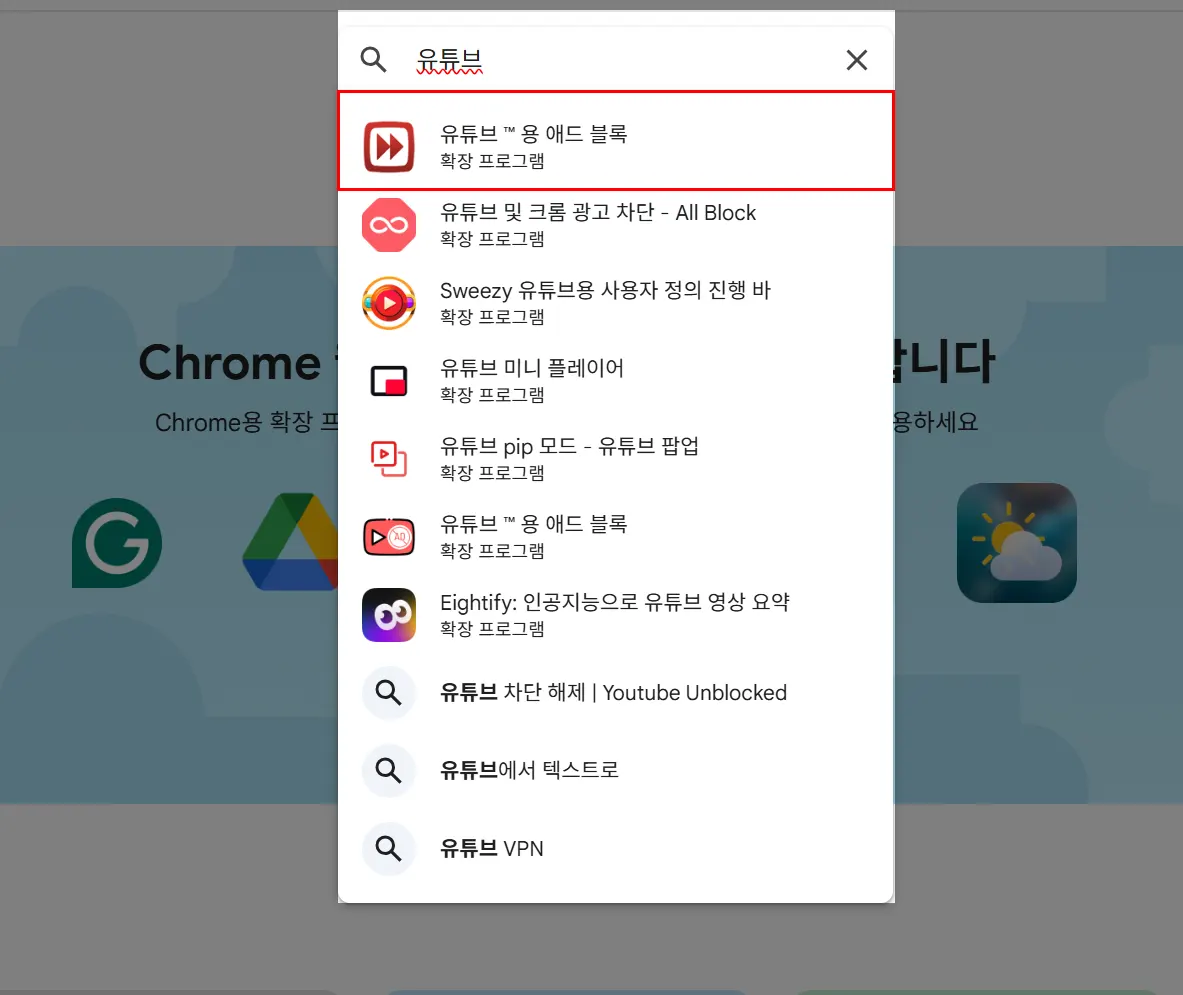인터넷 광고 차단 방법 정리: Adblock Plus로 쾌적한 웹 만들기 (2025년)
광고 없는 인터넷 환경을 원하시나요? Adblock Plus로 유튜브, 뉴스, 블로그 광고까지 한 번에 차단하세요.
Adblock Plus
독일의 개발자 가 만든 오픈 소스 광고 차단 확장 프로그램을 사용해 광고를 제거해보겠습니다. 이 확장 프로그램은 크롬(Chrome), 파이어폭스(Firefox), 오페라(Opera), 엣지(Edge) 등 다양한 웹 브라우저에서 사용할 수 있으며, 단순히 광고를 차단하는 것뿐만 아니라 개인정보 보호 기능도 제공합니다.
주요 기능
- 배너 광고 차단
- 비디오 광고 차단(youtube 광고 차단)
- 추적기 차단
많은 사람이 광고 차단 프로그램을 찾는 이유는 배너 광고와 비디오 광고를 제거하기 위해서입니다. 이 확장 프로그램은 그 두 광고를 효과적으로 차단해, 보다 쾌적한 웹 환경을 제공합니다.
설치 방법
많은 사람들이 사용하는 크롬 브라우저를 기준으로 설치 방법을 안내해 보겠습니다.
웹 스토어 접속하기

웹 브라우저 우측 상단에 점 세 개 아이콘을 선택하면 위와 같은 메뉴를 볼 수 있습니다. 여기서 '확장 프로그램' → 'Chrome 웹 스토어 방문하기'를 선택해 주세요.
검색창에 adblock 입력

웹 스토어 검색창에 adblock을 입력하면 위와 같이 다양한 광고 차단 확장 프로그램이 나타납니다. 기호에 따라 다른 플러그인을 사용해도 되지만, 여기서는 'Adblock Plus - 무료 광고 차단'을 선택해 설치를 진행하겠습니다.

'Chrome에 추가'를 선택하여 설치를 진행한다.
확인하기

설치가 완료되면 확장 프로그램 아이콘이 추가된다.
설치가 완료되었으면 아래와 같이 확장 프로그램 아이콘을 선택해 제대로 추가되었는지 확인해 봅니다. 😊

설치가 매우 간단하다.
설치 전과 비교




광고가 사라진 모습을 볼 수 있다.
네이버 메인 페이지는 비교적 광고가 적은 편이지만, Adblock Plus를 사용하면 확연한 차이를 확인할 수 있습니다. 광고가 많은 웹사이트에서는 더욱 깔끔하고 쾌적한 환경에서 웹 서핑이 가능합니다.
비디오 광고 제거
어느 순간부터 Adblock Plus만으로는 유튜브 광고가 제거되지 않기 시작했습니다.
이는 유튜브 측에서 광고 차단 우회 기술을 지속적으로 업데이트하고 있기 때문으로 보입니다. 특히 영상 시작 전 광고, 영상 중간 광고, 오버레이 광고 등 다양한 광고 유형이 다시 나타나면서 Adblock Plus만으로는 부족함을 느끼는 사용자가 많아졌습니다.
유튜브용™ 애드 블록
이 확장 프로그램은 유튜브 전용으로 설계된 콘텐츠 필터링 및 광고 차단 브라우저 확장 기능입니다. 한마디로 광고와 같은 페이지 요소가 화면에 표시되는 것 자체를 차단해 줍니다. 현재 기준으로도 유튜브 광고를 효과적으로 제거할 수 있습니다.
크롬 웹 스토어에 유튜브를 검색하면 찾을 수 있다.
이 확장 프로그램을 설치하기만 해도 유튜브 광고가 제거됩니다.
광고 차단이 웹사이트에 미치는 영향
참고로 광고 차단은 웹사이트 수익에 큰 영향을 미칩니다.
대부분의 웹사이트 운영자들은 광고 수익을 통해 사이트를 유지하고, 양질의 콘텐츠를 제공하는 데 필요한 비용을 충당합니다. 하지만 사용자가 Adblock Plus와 같은 광고 차단 프로그램을 사용하면 광고 노출이 줄어들어 사이트의 수익이 감소할 수밖에 없습니다.
이러한 문제를 해결하기 위해 일부 웹사이트는 광고 차단 방지 기술을 도입하기도 합니다.

광고를 허용하지 않으면 웹 서비스를 이용하기 어렵다.
광고 차단은 사용자 입장에서는 쾌적한 웹 환경을 제공하는 유용한 도구이지만, 웹사이트 운영자에게는 수익 감소라는 부담을 줄 수 있습니다. 결국 광고 차단과 웹사이트 운영 사이에서 적절한 균형을 찾는 것이 필요합니다. 😊
출처 및 참고 자료
- 사이트 - Wladimir Palant 개인 사이트
- 크롬 웹 스토어 - Adblock Plus - 무료 광고 차단
- 크롬 웹 스토어 - 유튜브™용 애드 블록